
Агуулгын хүснэгт:
- Зохиолч John Day [email protected].
- Public 2024-01-30 11:04.
- Хамгийн сүүлд өөрчлөгдсөн 2025-06-01 06:09.



Богино долгионы радио дээрээ WWV цагийн дохиог сонсоод сууж байсан өдрүүдийг санаарай (тэмдэглээрэй, тэмдэглээрэй, тэмдэглээрэй … Аяны хувьд цаг нь болно …)?
(Дээрх YouTube дээрээс сонсоорой)
Өө! Та үүнийг алдсан уу? Одоо та эдгээр мөчийг (дахин мэдрэх) боломжтой бөгөөд өөрийн WWV цагтай, богино долгионы радио, интернет холболт шаардлагагүй болно. Энэ бол чиний үргэлж хүсдэг зүйл биш гэж үү?
Үнэндээ энэ бол жижигхэн OLED дэлгэц, бодит цагийн цаг (аудио өсгөгч) -ийг Raspberry Pi Zero -т хэрхэн холбохыг танд үзүүлэх төсөл юм. WWV -ийн цагийг хүссэн үедээ сонсох "дохио" өгөх урамшуулалтай бүгд.
Бодит WWV-ээс ялгаатай нь аудио цагийн дохио, хүлээн зөвшөөрөгдсөн жижигхэн цагийн дэлгэц нь ердийн хямд өртөгтэй RTC модулийг ашиглан өдөрт нэг секундын зайтай байх болно. Та үүнийг илүү өндөр чанартай (илүү үнэтэй) RTC ашиглан эсвэл Raspberry Pi -г интернетэд холбосноор сайжруулах боломжтой боловч энэ нь жинхэнэ WWV -ийн атомын цагийг хэзээ ч орлохгүй. (Https://www.satsignal.eu/ntp/Raspberry-Pi-NTP.htm… гэх мэт Raspberry Pi-ийн нийтлэлүүдийг дагаж мөрдөх нарийвчлалтай цагийг үзнэ үү.)
Үгүй бол ихэнх хэрэглээний хувьд нарийвчлал хангалттай байж магадгүй юм. Ихэнх хэрэглээ? WWV -ийн нисэх чимээнд унтахаас гадна би богино долгионы радио хувилбарыг ашиглан одон орны ажиглалтыг тэмдэглэсэн. соронзон хальсны бичлэг ашиглан (эдгээрийг санаж байна уу?), Би WWV -ийн цагийн дохиог цаана нь солирын ажиглалт, сарны далдлах* эсвэл бусад үйл явдлыг тэмдэглэх болно. "Марк!" Дараа нь бичлэгийг гэртээ тав тухтай орчинд харсан болон цагийн тэмдгийн хамт хуулбарлаж болно.
Ийм дургүй сэтгэлтэй хүмүүсийн хувьд хуучин транзистор радиогоо ухаж (мөн тэдгээрийг санаж байна уу?) Төслийнхөө жишээ болгон ашиглахаа мартуузай. Хэрэв та зөөвөрлөхийг хүсч байвал хайрцаг нь батерей суулгахад хангалттай том хэмжээтэй байх ёстой гэдгийг анхаарна уу!
Python хэл дээр бичигдсэн "WWV" програм нь цагийг харуулдаг бөгөөд зохих аудиог тоглуулдаг. Raspberry Pi цаг ба RTC нь интернетэд холбогдох бүрт Network Time Protocol (NTP) серверүүдтэй дахин синхрончлогдох болно. (Хэрэв та Raspberry Zero W. ашиглаж байгаа бол энэ нь таны Wi -Fi сүлжээнд холбогдох боломжтой.)
Алхам 1: Тоног төхөөрөмжийн эд анги
• Raspberry Pi Zero W
• MakerFocus 0.91 инчийн I2C SSD1306 OLED дэлгэцийн модуль Amazon https://a.co/d/ioakKen (эсвэл бусад SSD1306 128x32 OLED дэлгэц)
• Real Time Clock (RTC) модуль PCF8523
• I2S 3W D ангиллын өсгөгчийн тасархай - MAX98357A
• Жижиг чанга яригч (би хуучин компьютерийн чанга яригчаас 2 инчийн чанга яригчийг аварсан)
• Breadboard, Pi Breakout кабель/талхны самбартай холбогч, утас
• Нэмэлт: 5v 1amp батерей (гар утсаа цэнэглэхэд ашигладаг) Anker PowerCore 5000 зөөврийн цэнэглэгч гэх мэт https://www.adafruit.com/?q=PCF8523 Та LiPo зай + 5в хөрвүүлэгч/цэнэглэгч https:/ /www.adafruit.com/?q=PCF8523 https://www.adafruit.com/product/2465 Эсвэл гэрийн хэрэглээнд зориулагдсан 5V 2amp цахилгаан хангамж.
• RTC -ийн CR1220 батерей
• Кейс - хуучин транзистор радио
Алхам 2: Raspbian OS -ийн тохиргоо
Raspbian Stretch Lite -ийг 4GB ба түүнээс дээш хэмжээтэй SD карт дээр суулгаарай. (доорх алхамууд)
- Хэрэв танд хараахан байхгүй бол Raspbian Lite хувилбарыг 4GB ба түүнээс дээш хэмжээтэй microSD карт дээр суулгаарай. Танд GUI хувилбар хэрэггүй, учир нь энэ төсөлд дэлгэц эсвэл гар ашиглахгүй.
- Та Raspberry -д SSH -ээр алсаас хандах хэрэгтэй болно. Windows дээр та PUTTY SSH терминалын програмыг ашиглаж болно. Mac дээр командын терминалын цонхыг гаргаж ирээрэй.
Та мэдэх үү? Хэрэв та Raspbian -ийг компьютер ашиглан SD карт дээр суулгасан бол Raspberry дээр ачаалахаасаа өмнө WiFi болон SSH хандалтыг тохируулахын тулд картанд хоёр файл үүсгэж болох уу?
Үүнийг хийхийн тулд таны SD картыг одоогоор компьютер дээрээ K: гэж суулгасан гэж үзье.
1) Raspbian Lite -ийн хамгийн сүүлийн үеийн зургийг SD дээр суулгана уу.
2) Тэмдэглэлийн дэвтэр ашиглан зөвхөн "ssh" нэртэй файл үүсгээд K: / ssh болгон "Бүх файлууд" болгон хадгална уу. Файл нь юу ч агуулж болно. Энэ бол чухал ач холбогдолтой файлын нэр юм. "Ssh.txt" байх ёсгүй !!!
3) Notepad ашиглан "wpa_supplicant.conf" нэртэй хоёр дахь файлыг үүсгэнэ үү.
ctrl_interface = DIR =/var/run/wpa_supplicant GROUP = netdevupdate_config = 1
сүлжээ = {
ssid = "mySSID" psk = "mypassword" key_mgmt = WPA-PSK}
"Бүх файл" болгон хадгалахыг ашиглан K: / wpa_supplicant.conf руу дахин оруулаарай, Notepad үүнийг "wpa_supplicant.conf.txt" болгож өөрчлөхийг бүү зөвшөөр !!
Та Raspberry -ийг анх удаа ачаалах үед Raspbian эдгээрийг хайж, таны Wifi -д холбогдох болно. Автоматаар оноосон тул та чиглүүлэгчээсээ IP хаягийг хайж олох хэрэгтэй болно.
3. MicroSD картыг Pi -д оруулаад тэжээлээ одоо залгаарай. Ачаалахад хэдэн минут болно.
4. Raspberry Pi руу алсаас нэвтрэхийн тулд та түүний IP хаягийг олох хэрэгтэй болно. Та оролдож болно:
$ ssh [email protected] (Эсвэл Putty програмаас хост нэр [email protected] оруулна уу.
Тэмдэглэл: Хэрэв энэ нь амжилтгүй болбол таны чиглүүлэгч таны локал төхөөрөмжийн IP хаягийг харуулах эсэхийг харах хэрэгтэй болно. Жишээ нь: ssh [email protected]. X. X
Үндсэн нууц үг нь "бөөрөлзгөнө" юм
Алхам 3: OS -ийг шинэчлэх, тохируулах


Ачаалж, нэвтэрсний дараа Pi -ийн OS -ээ шинэчилж, "pi" нууц үгээ өөрчилж, I2C интерфэйсийг асаана уу.
sudo apt-get update
sudo apt-get шинэчлэлт
sudo raspi-config
Сонгох:
Хэрэглэгчийн нууц үгийг өөрчлөх
Интерфэйсийн сонголтууд -> I2C идэвхжүүлэх -> Тийм
Бүс нутгийн болон цагийн бүсийг (UTC) хэвээр үлдээхээ мартуузай.
Төгсгөлийг сонгоно уу
WWV нь орон нутгийн бус UTC цагт ажилладаг болохыг анхаарна уу.
Дараагийн програмыг суулгасны дараа та дахин ачаалахыг хүлээх боломжтой.
Алхам 4: RaspiWWW програм хангамжийг суулгах
cd/home/pisudo apt install -y git git clone https://github.com/rgrokett/RaspiWWV.git sudo одоо унтрах болно.
Програм хангамжийг туршиж үзэхээсээ өмнө Pi -г унтрааж, дараа нь утас холбох хэрэгтэй.
Зөвлөмж болгож буй:
Зайны цэнэглэгч болох богино долгионы трансформатор: 6 алхам
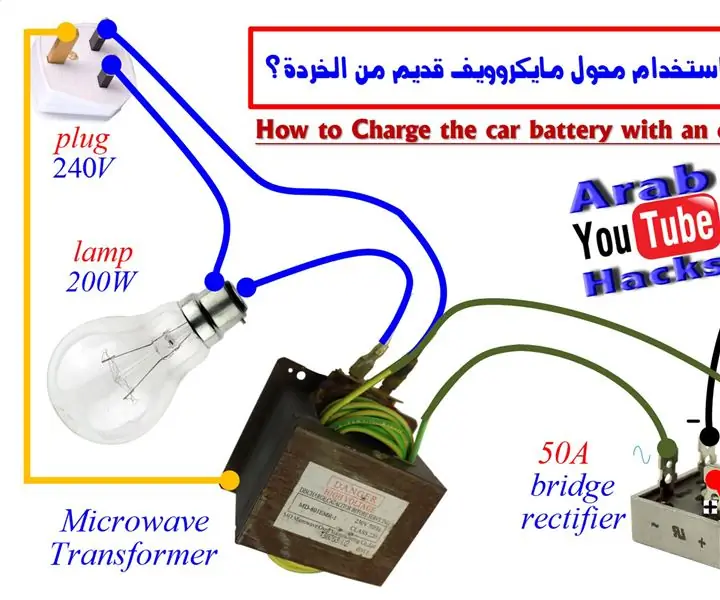
Зайны цэнэглэгч болох богино долгионы трансформатор: HiOur -ийн өнөөгийн төсөл бол хуучин богино долгионы трансформаторыг хар тугалганы хүчлээр цэнэглэгч болгон хувиргах явдал юм
Богино долгионы зуухны трансформатороос цэг гагнах машин бүтээх: 7 алхам (зурагтай)

Бичил долгионы зуухны трансформатороос цэгэн гагнуурын машин бүтээх: Энэхүү төсөлд би 18650 лити ион эс бүхий батерейны багц үйлдвэрлэх зориулалттай DIY спот гагнуурын машин хийж байна. Надад бас мэргэжлийн цэгийн гагнуурчин, загвар Sunkko 737G нь ойролцоогоор 100 доллар байдаг, гэхдээ миний DIY спот гагнуурчин гэж баяртайгаар хэлж чадна
Ашигтай хэсгүүдийг богино долгионы зуухнаас авах нь 1: 6 алхам

Богино долгионы зуухнаас №1 ашигтай битүүдийг авах: Энэхүү заавар нь гэмтэлтэй богино долгионы зууханд байгаа ашигтай хэсгүүдийг сэргээх тухай юм. МАШ НОЦТОЙ СЭРЭМЖЛҮҮЛЭГ: 1. Энэ нь зөвхөн сүлжээгээр ажилладаг төхөөрөмж биш, маш аюултай өндөр хүчдэл агуулсан байж болно. Үүнийг жолооддог конденсатор
STEM - Дуу хоолой ба дүрсний хяналт: 13 алхам

STEM - Дуу хоолой ба дүрсний хяналт: Сүүлийн хэдэн жилийн турш дуу хоолой эсвэл дүрс таних тусламжтайгаар ямар нэгэн зүйл хийх нь илүү хялбар болсон. Өнөө үед хоёуланг нь илүү олон удаа ашиглаж байна. Эдгээр нь DIY төслүүдийн түгээмэл сэдэв юм. Ихэнх тохиолдолд програмын тусламжтайгаар бүтээгдсэн
AM радиогоор богино долгионы нэвтрүүлгийг сонсоорой: 5 алхам (зурагтай)

AM радиогоор богино долгионы нэвтрүүлгийг сонсоорой: Илүү том радио бол миний Sangean ATS-803A богино долгионы хүлээн авагч юм. Нүүрэн талд байгаа жижиг радио бол 1980-аад оны сүүлээс ирсэн аялалын дохиолол/AM-FM радио юм. Би үүнийг 4-9 МГц -ийн хооронд богино долгионы давтамж хүлээн авахаар хөрвүүлээд хэсэг хугацаанд ийм байдлаар ашигласан
